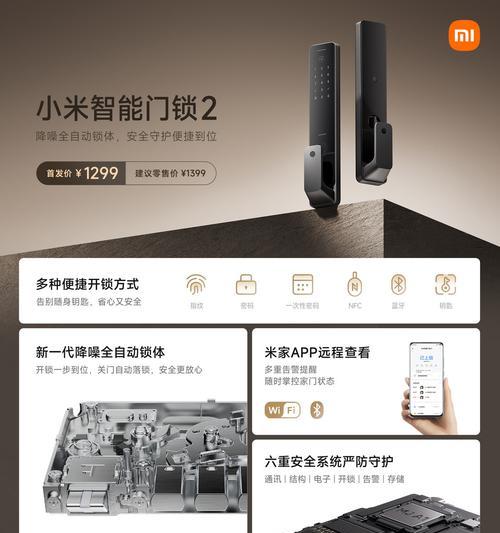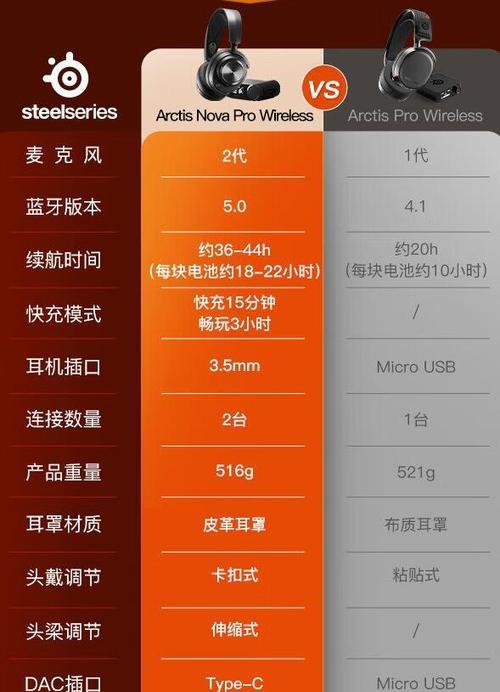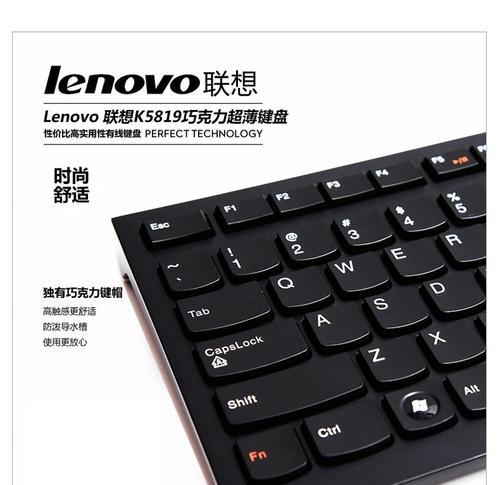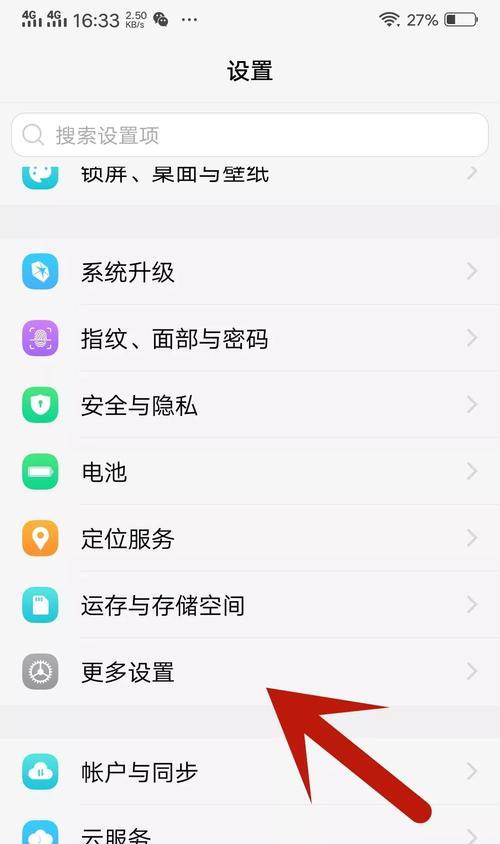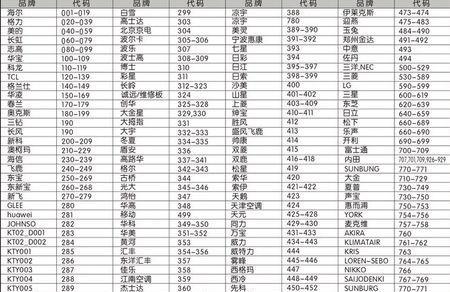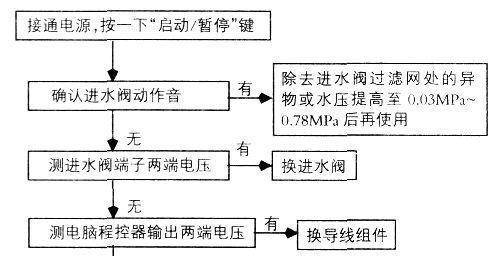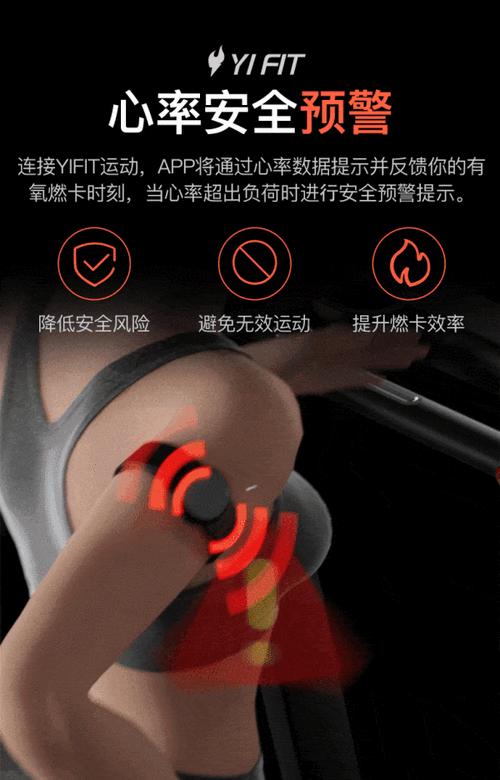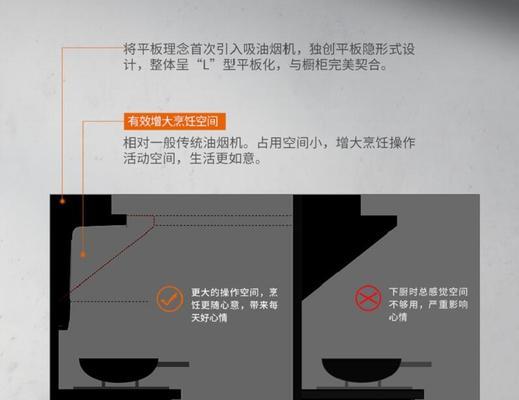键盘设置爱心符号的方法是什么?操作步骤复杂吗?
- 电器维修
- 2025-08-29
- 2
在日常生活中,尤其是特定的节日或纪念日,我们经常需要在文档、社交媒体或聊天软件中输入爱心符号。然而,并非所有的键盘都默认配备这个符号,那么键盘设置爱心符号的方法是什么?其实,这个过程并不复杂,本文将详细指导您完成设置,确保您能够轻松地在需要的场合使用爱心符号。
一、了解键盘输入原理
在深入了解如何设置爱心符号之前,首先需要了解计算机键盘输入的基本原理。一般来说,通过组合特定的键来输入特殊字符或符号是常见的操作,如使用Shift键和数字键组合输入大写字母。同样的,爱心符号也可以通过这种方法输入。

二、使用字符映射表设置爱心符号
1.找到字符映射表:字符映射表是Windows操作系统中用来查找和复制特殊字符的一个工具。您可以通过在开始菜单搜索“字符映射表”或在运行对话框(快捷键Win+R)输入“charmap”来打开它。
2.查找并复制爱心符号:在字符映射表窗口中,您可以滚动查看不同字符。找到爱心符号后,点击它,然后点击窗口下方的“复制”按钮。这样,爱心符号就已经复制到您的剪贴板中。
3.粘贴到需要的地方:接下来,您可以打开需要输入爱心符号的文档或软件,按Ctrl+V粘贴刚才复制的符号。
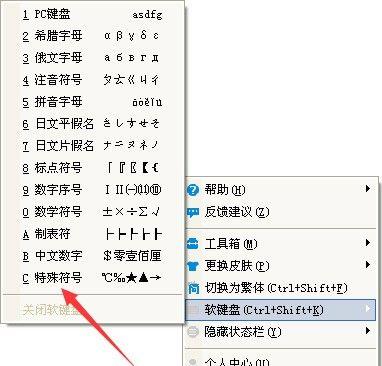
三、使用快捷键设置爱心符号
除了字符映射表,某些键盘布局和操作系统还支持使用快捷键快速输入爱心符号。在Windows系统中,可以尝试使用Alt+小键盘数字的方式输入特定的Unicode字符。这要求您知道爱心符号的Unicode编码并确保NumLock是开启状态。
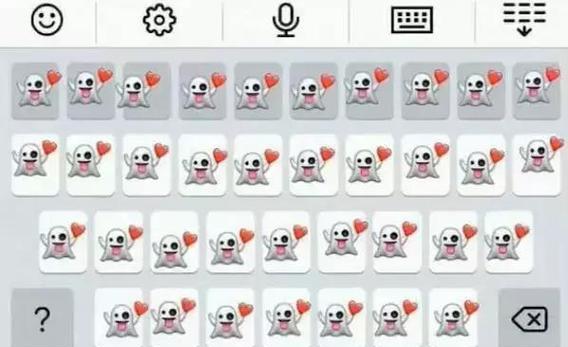
四、通过第三方软件设置自定义快捷键
如果上述方法不满足您的需求,或者您希望更快速地输入爱心符号,可以考虑使用第三方软件来设置自定义快捷键。这些软件允许您为特定的符号设置快捷键组合,一旦配置完成,每次使用快捷键即可快速输入对应符号。
五、常见问题解析与实用技巧
问:不同的操作系统如何设置爱心符号?
答:虽然不同操作系统(如macOS或Linux)之间可能有不同的设置方法,但基本原则类似。比如在macOS中,可以使用Control+Command+空格快捷键打开表情与符号面板选择并插入爱心符号。
问:对于不支持字符映射表的环境如何操作?
答:在某些应用程序或在线环境中,可能无法使用字符映射表。此时,您可以利用搜索引擎搜索“爱心符号”,然后复制和粘贴到需要的地方。
实用技巧:在经常需要输入爱心符号的场合,建议创建一个包含常用特殊符号的文档,或在聊天软件中设置常用的符号快捷方式,以提高工作效率。
综合以上所述,键盘设置爱心符号的方法多种多样,既可以通过操作系统的内置工具,也可以利用第三方软件进行个性化设置。无论您是简单的查找和粘贴,还是配置复杂的快捷键组合,只要掌握适当的方法,就能够轻松实现快速输入爱心符号的目标。希望本文的详细指导能够帮助您解决这一问题,并在日常生活和工作中更加得心应手。
版权声明:本文内容由互联网用户自发贡献,该文观点仅代表作者本人。本站仅提供信息存储空间服务,不拥有所有权,不承担相关法律责任。如发现本站有涉嫌抄袭侵权/违法违规的内容, 请发送邮件至 3561739510@qq.com 举报,一经查实,本站将立刻删除。!
本文链接:https://www.zhenyan.net/article-12754-1.html